Autor:
William Ramirez
Fecha De Creación:
16 Septiembre 2021
Fecha De Actualización:
1 Mes De Julio 2024
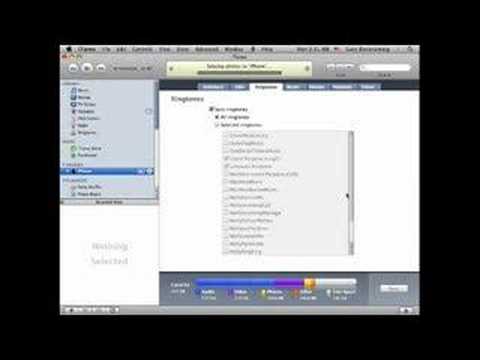
Contenido
- Pasos
- Método 1 de 2: crea un tono de llamada con iTunes en macOS
- Método 2 de 2: crea un tono de llamada con iTunes en Windows
- Qué necesitas
El software iTunes de Apple tiene la capacidad de acortar su canción favorita en un tono de llamada para su teléfono.Con iTunes puedes crear un tono de llamada que convertirá la pista original en un archivo con la extensión *. M4r, listo para descargarlo más tarde en tu teléfono. El proceso de conversión variará ligeramente según el sistema operativo utilizado (Mac o Windows)
Pasos
Método 1 de 2: crea un tono de llamada con iTunes en macOS
 1 Seleccione una canción, un fragmento de la que queremos usar como tono de llamada.
1 Seleccione una canción, un fragmento de la que queremos usar como tono de llamada.- Escuchamos la pista deseada varias veces.
- Seleccione el fragmento de 30 segundos de la canción que le gustaría usar como tono de llamada.
- Cargue la pista en iTunes, si aún no lo ha hecho.

- Nota: no puede utilizar una canción comprada en la tienda de iTunes hasta que se haya convertido a un formato no protegido.
 2 Busque la canción deseada en iTunes y selecciónela.
2 Busque la canción deseada en iTunes y selecciónela. 3 Haga clic derecho en la canción y seleccione "Obtener información" de la lista.
3 Haga clic derecho en la canción y seleccione "Obtener información" de la lista. 4 En la ventana que se abre, vaya a la pestaña "Propiedades" (Opciones).
4 En la ventana que se abre, vaya a la pestaña "Propiedades" (Opciones). 5 Los campos de interés aquí son "Hora de inicio" y "Fin" (Hora de finalización). En ellos, debe ingresar las horas de inicio y finalización del fragmento deseado.
5 Los campos de interés aquí son "Hora de inicio" y "Fin" (Hora de finalización). En ellos, debe ingresar las horas de inicio y finalización del fragmento deseado. - La duración total de un fragmento está limitada a 30 segundos.
- Si la sección deseada de la canción está al principio, puede dejar el campo Hora de inicio en blanco.

- En el siguiente ejemplo, el segmento deseado comienza en el segundo 31 y termina en el 56.

- Haga clic en el botón "Aceptar" para finalizar y cerrar la ventana.

 6 Seleccione la pista original nuevamente en iTunes y haga clic derecho sobre ella. Seleccionamos el ítem "Crear versión AAC" (Crear versión AAC).
6 Seleccione la pista original nuevamente en iTunes y haga clic derecho sobre ella. Seleccionamos el ítem "Crear versión AAC" (Crear versión AAC). - AAC es un códec de compresión de audio sin pérdidas de código abierto desarrollado por Apple.
- Si todo se hizo correctamente, obtuvimos dos versiones de la canción: la original y la modificada (el segmento obtenido anteriormente).

 7 Haga clic derecho en la versión modificada y seleccione Mostrar en Finder.
7 Haga clic derecho en la versión modificada y seleccione Mostrar en Finder. 8 Una vez que haya encontrado el archivo recibido en la ventana del Finder, abra el menú contextual con el botón derecho del mouse y seleccione el elemento "Información sobre el archivo" (Obtener información). Para evitar errores, comprobamos cuidadosamente la duración de la composición.
8 Una vez que haya encontrado el archivo recibido en la ventana del Finder, abra el menú contextual con el botón derecho del mouse y seleccione el elemento "Información sobre el archivo" (Obtener información). Para evitar errores, comprobamos cuidadosamente la duración de la composición.  9 Cambie la extensión del archivo del estándar " *. M4a" a " *. M4r".
9 Cambie la extensión del archivo del estándar " *. M4a" a " *. M4r".- Presione Entrar.

- En la ventana emergente, seleccione la opción "Usar .m4r" (Usar .m4r).

- No cierre la ventana del Finder.

- Presione Entrar.
 10 Cambia a la ventana de iTunes. Haga clic derecho en el tono de llamada resultante y seleccione "Eliminar".
10 Cambia a la ventana de iTunes. Haga clic derecho en el tono de llamada resultante y seleccione "Eliminar".  11 En la ventana emergente, confirme la eliminación del archivo de la biblioteca haciendo clic en el botón "Eliminar canción". En el siguiente cuadro de diálogo que aparece, seleccione la opción "Conservar archivo".
11 En la ventana emergente, confirme la eliminación del archivo de la biblioteca haciendo clic en el botón "Eliminar canción". En el siguiente cuadro de diálogo que aparece, seleccione la opción "Conservar archivo".  12 Vuelve a la ventana abierta del Finder. Haga doble clic en el archivo resultante " *. M4r".
12 Vuelve a la ventana abierta del Finder. Haga doble clic en el archivo resultante " *. M4r". - Este procedimiento lo agregará a iTunes.

- El tono de llamada resultante aparecerá automáticamente en la sección Sonidos de su biblioteca de iTunes.

- Este procedimiento lo agregará a iTunes.
 13 Se puede transferir a un dispositivo móvil en cualquier momento.
13 Se puede transferir a un dispositivo móvil en cualquier momento.
Método 2 de 2: crea un tono de llamada con iTunes en Windows
 1 Seleccione la canción original en iTunes, un fragmento de la que planea usar para el tono de llamada.
1 Seleccione la canción original en iTunes, un fragmento de la que planea usar para el tono de llamada.- Es necesario seleccionar el segmento de medio minuto de interés.
- Recordamos las horas de inicio y finalización del fragmento deseado.
- Nota: no puede utilizar una canción comprada en la tienda de iTunes hasta que se haya convertido a un formato no protegido.
 2 Busque la canción deseada en iTunes y selecciónela.
2 Busque la canción deseada en iTunes y selecciónela. 3 Haga clic derecho en la canción y seleccione "Obtener información" de la lista.
3 Haga clic derecho en la canción y seleccione "Obtener información" de la lista. 4 En la ventana que se abre, vaya a la pestaña "Propiedades" (Opciones).
4 En la ventana que se abre, vaya a la pestaña "Propiedades" (Opciones). 5 Los campos de interés aquí son “Hora de inicio” y “Fin” (Hora de finalización). En ellos, debe ingresar las horas de inicio y finalización del fragmento deseado.
5 Los campos de interés aquí son “Hora de inicio” y “Fin” (Hora de finalización). En ellos, debe ingresar las horas de inicio y finalización del fragmento deseado. - La duración total de un fragmento está limitada a 30 segundos.

- Cuando se seleccionan las posiciones del principio y el final del fragmento, presione el botón "Aceptar".

- La duración total de un fragmento está limitada a 30 segundos.
 6 Seleccione la canción original en iTunes y haga clic derecho sobre ella. Seleccionamos el ítem "Crear versión AAC" (Crear versión AAC).
6 Seleccione la canción original en iTunes y haga clic derecho sobre ella. Seleccionamos el ítem "Crear versión AAC" (Crear versión AAC). - Las versiones original y abreviada de la canción deben estar visibles en el álbum de iTunes.

- Las versiones original y abreviada de la canción deben estar visibles en el álbum de iTunes.
 7 Usando el menú "Inicio", llamamos al Panel de control. Seleccionamos el ítem "Usar iconos grandes".
7 Usando el menú "Inicio", llamamos al Panel de control. Seleccionamos el ítem "Usar iconos grandes". - Estamos esperando unos segundos a que el sistema aplique los cambios.

- Estamos esperando unos segundos a que el sistema aplique los cambios.
 8 Seleccione la sección "Opciones de carpeta" y cambie a la pestaña "Ver".
8 Seleccione la sección "Opciones de carpeta" y cambie a la pestaña "Ver". 9 Desmarque la casilla "Ocultar extensiones para tipos de archivos registrados" y haga clic en el botón "Aceptar".
9 Desmarque la casilla "Ocultar extensiones para tipos de archivos registrados" y haga clic en el botón "Aceptar". 10 Seleccione la versión abreviada de la canción, haga clic derecho sobre ella y seleccione "Mostrar en el Explorador de Windows".
10 Seleccione la versión abreviada de la canción, haga clic derecho sobre ella y seleccione "Mostrar en el Explorador de Windows". 11 Hacemos un solo clic izquierdo sobre el nombre del archivo seleccionado abierto en el Explorador.
11 Hacemos un solo clic izquierdo sobre el nombre del archivo seleccionado abierto en el Explorador. 12 Cambiar la extensión del archivo de .m4a a .m4r y presione Entrar.
12 Cambiar la extensión del archivo de .m4a a .m4r y presione Entrar. 13 Haga doble clic en la canción resultante para abrirla en iTunes.
13 Haga doble clic en la canción resultante para abrirla en iTunes. 14 Seleccionamos el ítem “Sonidos” en la biblioteca de iTunes, junto a él hay una campana dorada.
14 Seleccionamos el ítem “Sonidos” en la biblioteca de iTunes, junto a él hay una campana dorada.- Si todo se hizo correctamente, el nuevo tono de llamada debería aparecer en la lista.

- Si todo se hizo correctamente, el nuevo tono de llamada debería aparecer en la lista.
 15 Conectamos un teléfono móvil, sincronizamos la lista de tonos de llamada con la biblioteca de iTunes.
15 Conectamos un teléfono móvil, sincronizamos la lista de tonos de llamada con la biblioteca de iTunes.- La sincronización debería ocurrir automáticamente. Si esto no sucede, verifique si la función "Sincronizar tonos" está habilitada para el dispositivo específico.
Qué necesitas
- cable USB



